
Google Chrome में अब मीडिया कुंजियों के लिए अंतर्निहित समर्थन है। उदाहरण के लिए, दुर्भाग्य से, Chrome आपकी मीडिया कुंजियों को संभाल लेगा और जब आप YouTube देख रहे हों, तो Spotify जैसे ऐप्स को नियंत्रित करने से रोकेंगे। यहां बताया गया है कि Chrome को आपकी मीडिया कुंजियों को कैसे अनदेखा करना है।
यह वही टिप नए क्रोमियम-आधारित Microsoft एज ब्राउज़र पर भी लागू होता है। हालांकि, दोनों ब्राउज़रों में, इस विकल्प के लिए एक प्रयोगात्मक ध्वज की आवश्यकता होती है जिसे भविष्य में हटाया जा सकता है। हमने इसे Chrome के नवीनतम संस्करण- Chrome 75- 24 जून, 2019 को परीक्षण किया।
आपको यह विकल्प मिलेगा
chrome: // झंडे
पृष्ठ। निम्नलिखित पते की प्रतिलिपि बनाएँ, इसे Chrome के सर्वग्राही में पेस्ट करें, जिसे पता बार भी कहा जाता है, और Enter दबाएं:
chrome: // झंडे / # हार्डवेयर-मीडिया-की-हैंडलिंग
(माइक्रोसॉफ्ट एज में, पर जाएं
धार: // flags / # हार्डवेयर-मीडिया-की-हैंडलिंग
बजाय।)
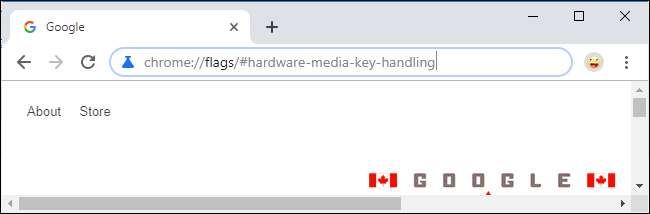
हार्डवेयर मीडिया कुंजी हैंडलिंग सेटिंग के दाईं ओर "डिफ़ॉल्ट" बॉक्स पर क्लिक करें और "अक्षम करें" चुनें।
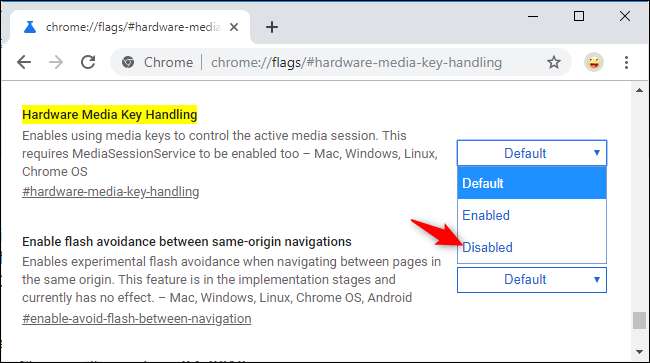
इस परिवर्तन के प्रभावी होने से पहले आपको Chrome (या एज) को पुनरारंभ करना होगा। अपने ब्राउज़र को पुनः आरंभ करने के लिए प्रकट होने वाले "अभी लॉन्च करें" बटन पर क्लिक करें।
Chrome (या एज) आपके द्वारा खोले गए किसी भी टैब को फिर से खोल देगा, लेकिन आप किसी भी खुले वेब पेज पर किसी भी सहेजे गए कार्य को खो सकते हैं, इसलिए सुनिश्चित करें कि आप अपने ब्राउज़र को जारी रखने से पहले पुनः आरंभ करने के लिए तैयार हैं।
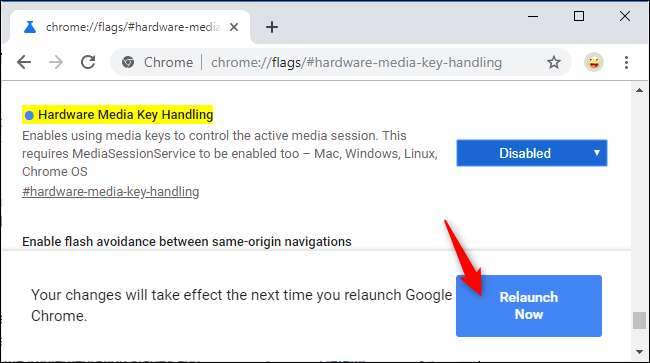
बस! यदि आप अपना मन बदल लेते हैं और चाहते हैं कि क्रोम (या एज) में काम करने वाले हार्डवेयर मीडिया कुंजियाँ फिर से यहाँ आएं, तो हार्डवेयर मीडिया कुंजी हैंडलिंग विकल्प को एक बार फिर से "डिफ़ॉल्ट" पर सेट करें।







